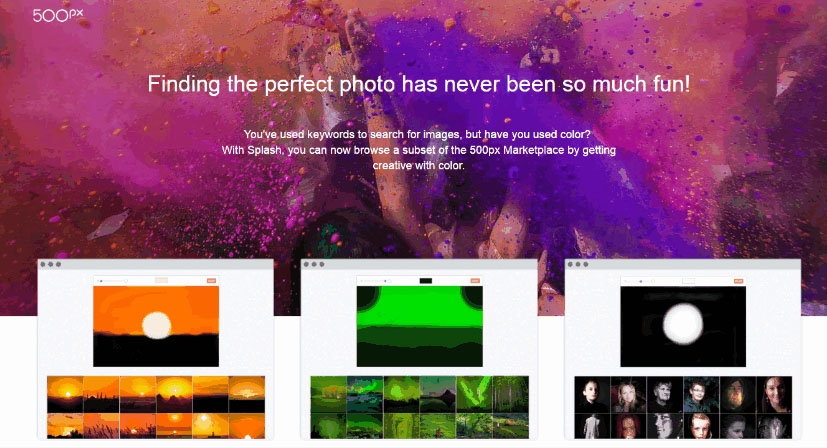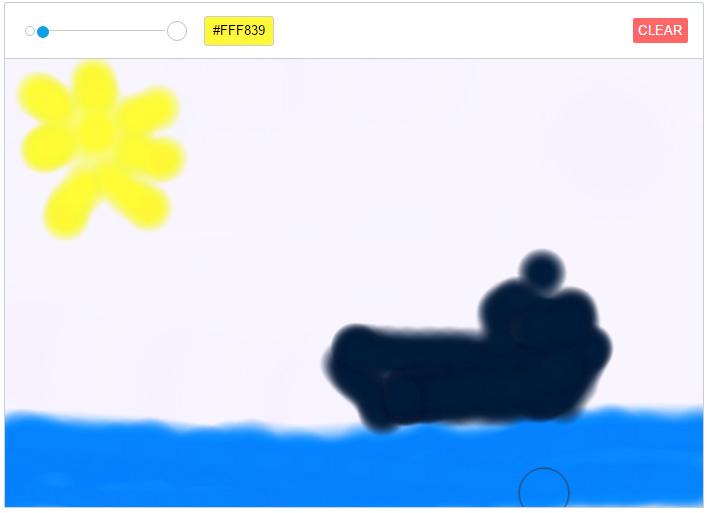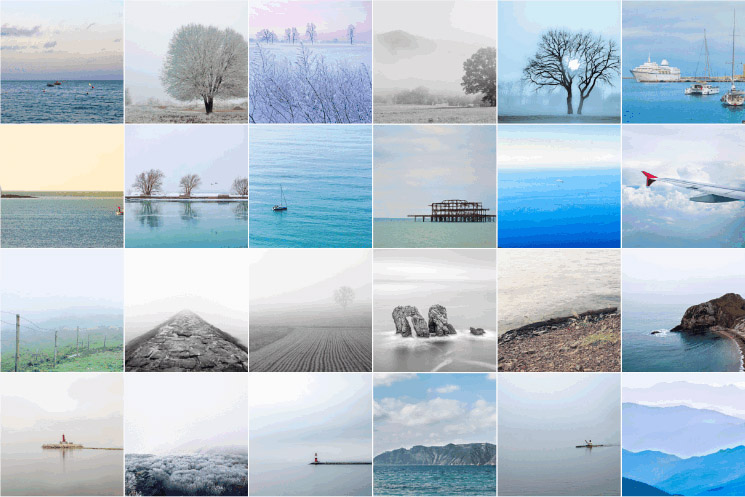Как найти похожую картинку, фотографию, изображение в интернет
12.07.2019
Допустим у Вас есть какое-то изображение (рисунок, картинка, фотография), и Вы хотите найти такое же (дубликат) или похожее в интернет. Это можно сделать при помощи специальных инструментов поисковиков Google и Яндекс, сервиса TinEye, а также потрясающего браузерного расширения PhotoTracker Lite, который объединяет все эти способы. Рассмотрим каждый из них.
Поиск по фото в Гугл
Тут всё очень просто. Переходим по ссылке https://www.google.ru/imghp и кликаем по иконке фотоаппарата:
Дальше выбираем один из вариантов поиска:
- Указываем ссылку на изображение в интернете
- Загружаем файл с компьютера
На открывшейся страничке кликаем по ссылке «Все размеры»:
В итоге получаем полный список похожих картинок по изображению, которое было выбрано в качестве образца:
Есть еще один хороший способ, работающий в браузере Chrome. Находясь на страничке с интересующей Вас картинкой, подведите к ней курсор мыши, кликните правой клавишей и в открывшейся подсказке выберите пункт «Найти картинку (Google)»:
Вы сразу переместитесь на страницу с результатами поиска!
Статья по теме: Поисковые сервисы Google, о которых Вы не знали!
Поиск по картинкам в Яндекс
У Яндекса всё не менее просто чем у Гугла 🙂 Переходите по ссылке https://yandex.by/images/ и нажимайте значок фотоаппарата в верхнем правом углу:
Укажите адрес картинки в сети интернет либо загрузите её с компьютера (можно простым перетаскиванием в специальную области в верхней части окна браузера):
Результат поиска выглядит таким образом:
Вы мгновенно получаете доступ к следующей информации:
- Какие в сети есть размеры изображения, которое Вы загрузили в качестве образца для поиска
- Список сайтов, на которых оно встречается
- Похожие картинки (модифицированы на основе исходной либо по которым алгоритм принял решение об их смысловом сходстве)
Поиск похожих картинок в тинай
Многие наверняка уже слышали об онлайн сервисе TinEye, который русскоязычные пользователи часто называют Тинай. Он разработан экспертами в сфере машинного обучения и распознавания объектов. Как следствие всего этого, тинай отлично подходит не только для поиска похожих картинок и фотографий, но их составляющих.
Проиндексированная база изображений TinEye составляет более 10 миллиардов позиций, и является крупнейших во всем Интернет. «Здесь найдется всё» — это фраза как нельзя лучше характеризует сервис.
Переходите по ссылке https://www.tineye.com/, и, как и в случае Яндекс и Google, загрузите файл-образец для поиска либо ссылку на него в интернет.
На открывшейся страничке Вы получите точные данные о том, сколько раз картинка встречается в интернет, и ссылки на странички, где она была найдена.
PhotoTracker Lite – поиск 4в1
Расширение для браузера PhotoTracker Lite (работает в Google Chrome, Opera с версии 36, Яндекс.Браузере, Vivaldi) позволяет в один клик искать похожие фото не только в указанных выше источниках, но и по базе поисковика Bing (Bing Images)!
Скриншот интерфейса расширения:
В настройках приложения укажите источники поиска, после чего кликайте правой кнопкой мыши на любое изображение в браузере и выбирайте опцию «Искать это изображение» PhotoTracker Lite:
Есть еще один способ поиска в один клик. По умолчанию в настройках приложения активирован пункт «Показывать иконку быстрого поиска». Когда Вы наводите на какое-то фото или картинку, всплывает круглая зеленая иконка, нажатие на которую запускает поиск похожих изображений – в новых вкладках автоматически откроются результаты поиска по Гугл, Яндекс, Тинай и Бинг.
Расширение создано нашим соотечественником, который по роду увлечений тесно связан с фотографией. Первоначально он создал этот инструмент, чтобы быстро находить свои фото на чужих сайтах.
Когда это может понадобиться
- Вы являетесь фотографом, выкладываете свои фото в интернет и хотите посмотреть на каких сайтах они используются и где возможно нарушаются Ваши авторские права.
- Вы являетесь блогером или копирайтером, пишите статьи и хотите подобрать к своему материалу «незаезженное» изображение.
- А вдруг кто-то использует Ваше фото из профиля Вконтакте или Фейсбук в качестве аватарки на форуме или фальшивой учетной записи в какой-либо социальной сети? А ведь такое более чем возможно!
- Вы нашли фотографию знакомого актера и хотите вспомнить как его зовут.
На самом деле, случаев, когда может пригодиться поиск по фотографии, огромное множество. Можно еще привести и такой пример…
Как найти оригинал заданного изображения
Например, у Вас есть какая-то фотография, возможно кадрированная, пожатая, либо отфотошопленная, а Вы хотите найти её оригинал, или вариант в лучшем качестве. Как это сделать? Проводите поиск в Яндекс и Гугл, как описано выше, либо средствами PhotoTracker Lite и получаете список всех найденных изображений. Далее руководствуетесь следующим:
- Оригинальное изображение, как правило имеет больший размер и лучшее качество по сравнению с измененной копией, полученной в результате кадрирования. Конечно можно в фотошопе выставить картинке любой размер, но при его увеличении относительно оригинала, всегда будут наблюдаться артефакты. Их можно легко заметить даже при беглом визуальном осмотре.
Статья в тему: Как изменить размер картинки без потери в качестве.
- Оригинальные фотографии часто имеют водяные знаки, обозначающие авторство снимка (фамилия, адрес сайта, название компании и пр.). Конечно водяной знак может добавить кто угодно на абсолютно на любое изображение, но в этом случае можно поискать образец фото на сайте или по фамилии автора, наверняка он где-то выкладывает своё портфолио онлайн.
- И наконец, совсем простой признак. Если Ваш образец фото черно-белый (сепия и пр.), а Вы нашли такую же, но полноцветную фотографию, то у Вас явно не оригинал. Добавить цветность ч/б фотографии гораздо более сложнее, чем перевести цветную фотографию в черно-белую 🙂
Уважаемые читатели, порекомендуйте данный материал своим друзьям в социальных сетях, а также задавайте свои вопросы в комментариях и делитесь своим мнением!
Похожие публикации:
- Как заработать деньги в интернет без вложений и обмана
- Как быстро и точно посчитать предметы на фото или видео
- Как улучшить цветопередачу монитора за счет настроек видеодрайвера
- Проблема со входом в Windows: лишняя учетная запись при старте системы
- Кек – что это значит и когда употребляется в онлайн общении
Понравилось? Поделитесь с друзьями!
Сергей Сандаков, 42 года.
С 2011 г. пишу обзоры полезных онлайн сервисов и сайтов, программ для ПК.
Интересуюсь всем, что происходит в Интернет, и с удовольствием рассказываю об этом своим читателям.
Перевод публикуется с сокращениями, автор оригинальной
статьи Anusha Saive.
Вы можете легко вывести свой проект или маркетинговую кампанию на новый уровень с помощью правильных изображений. Если знать, как использовать правильные фильтры для сортировки и ключевые слова, нетрудно получить изображение для любой цели.
Далеко не каждая
поисковая система предоставит вам лучшие изображения. Приступим к
рассмотрению.
1. TinEye
TinEye – инструмент для поиска похожих на
оригинал изображений, требующий, чтобы вы либо ввели URL, либо загрузили картинку, чтобы узнать, откуда она появилась. Эта поисковая система проста в
использовании и отличается дружественным интерфейсом.
Можно также использовать расширение браузера TinEye для быстрого поиска: нажмите правой кнопкой мыши на любое изображение и найдите его.
2. Google Images
Никто не опережает Google Images,
когда дело доходит до поиска изображений. Все, что вам нужно сделать – ввести ключевое слово и нажать «Enter». Для более
детального поиска предлагаются определенные фильтры, предоставляющие широкий
выбор связанных изображений. Этот удобный инструмент дает именно то, что вам
необходимо.
Вы можете выбрать из
большого списка фильтров, представляющих изображения в виде клипарта,
мультфильма, иллюстраций и т. д. Фильтрация позволяет выбрать цвет,
размер, тематику и другую подобную информацию. Чтобы воспользоваться этим
инструментом, найдите значок камеры в поле поиска и нажмите на него.
3. Yahoo Image Search
Yahoo Image Search – еще один удобный вариант для поиска изображений. Он похож на Google Images и дает отличные результаты. В этом продукте
фильтры менее сложны, но удобно расположены и находятся на виду.
4. Picsearch
Если хотите получить более разнообразные результаты по введенному ключевому слову, попробуйте Picsearch.
Эта поисковая система не показывает массу конкретных
результатов, как некоторые другие поисковики, но демонстрирует связанные
изображения по ключевому слову.
Расширенные опции поиска позволяют фильтровать
результаты по размеру, разрешению картинки, заднему фону и т. д.
5. Bing Image Search
Bing IS является лучшей альтернативой Google Images,
поскольку выдает довольно похожие результаты. С точки зрения макета он также
довольно близок к сервису Google и обладает невероятными функциями для поиска людей,
используя параметры лица, головы и плеч.
Доступны многочисленные опции поиска и фильтры.
6. Flickr
Flickr работает несколько
иначе. Это своего рода платформа, где фотографы-любители и профессионалы делятся изображениями. В случае, если вы
находитесь на Flickr для поиска картинок на маркетинговую, брендовую или
коммерческую тематику, обязательно изучите лицензию.
7. Pinterest Visual Search Tool
Pinterest давно всем знаком и многие жить без него не
могут из-за некоторых особенностей инструмента. Одна из них – встроенный
визуальный поиск. Чтобы получить доступ к этой платформе, вам нужно войти в
свою учетку, нажать на любой появившийся в ленте пин,
а затем щелкнуть по значку в правом нижнем углу, связанному с закрепленными в
системе изображениями.
Эта поисковая машина
имеет обширную базу данных и дает лучшие результаты,
соответствующие искомому изображению.
8. Getty Images
Getty
Images выполняет поиск по ключевым словам и по
изображению. Для поиска по ключевым словам существует
несколько вариантов с функциями автоматического предложения. Ресурс предлагает набор фильтров, гарантирующих, что вы получите именно то, что
ищете.
Сервис предоставляет
изображения в двух вариантах: творческие и редакционные, а также видео. Вам
придется заплатить за лицензию, чтобы использовать любую фотографию (ее можно купить в пакетах или поштучно с фиксированной ценой).
9. Яндекс
Яндекс позволяет искать изображения с помощью широкого
спектра фильтров и параметров сортировки по формату, ориентации,
размеру и т. д. Также доступен еще один
инструмент поиска, называемый «Похожие изображения».
10. Shutterstock
Ищете бюджетный вариант с хорошим ассортиментом? Shutterstock – то что нужно. Он отобрал пальму первенства у Getty Images с помощью огромной
библиотеки изображений.
Ресурс позволяет
выполнять поиск изображений любым удобным для вас способом. Ежемесячные и
годовые тарифные планы предполагают варианты с предоплатой или с оплатой после покупки.
11. The New York Public Library Digital Collections
Последний, но не худший
источник. Если вам нужны изображения с высоким разрешением, относящиеся к
исторической эпохе, картам, книгам, бухгалтерской тематике, фотографии и т. д.,
не забудьте поискать в The New York Public Library! Огромный архив изображений – общественное достояние.
Этот инструмент поиска
исторических изображений позволяет уточнить условия, выбрав
результат в зависимости от жанра, коллекции, места, темы, издателя и т.д.
Дополнительные материалы:
- 10 лучших альтернатив YouTube, которые стоит попробовать в 2021 году
Источники
- https://www.fossmint.com/image-search-engines/
C поиском по картинке прекрасно справляется Google, если же картинки нет, можно попробовать найти нужное изображение по ключевым словам. А вот разработчики сервиса Splash решили пойти ещё дальше, создав инструмент, который позволяет искать изображения по нарисованным от руки эскизам. Сервис был создан в рамках проекта 500px.com, объединяющего любителей фотоискусства со всего мира.
Пользователю предлагается зайти на сайт labs.500px.com и нарисовать в простеньком веб-редакторе что-нибудь этакое похожее на изображение, которое он хочет найти.
При этом система Splash автоматически подберёт подходящие изображения и выведет их в виде миниатюр. Точность не важна, достаточно лишь изобразить контуры основных объектов. Впрочем, даже если вы захотите добиться точности, это вряд ли вам удастся — уж слишком примитивен и ограничен функциональный набор редактора, лишь палитру и масштабируемую кисть включает он.
Splash умеет искать как в 500px.com, так и за его пределами, в любом случае что-то да найдётся. Правда, далеко не всегда результаты будут соответствовать «запросу» и в этом основной недостаток сервиса. Практической пользы от него мало, если не сказать никакой, скорее это всего лишь демонстрация будущих возможностей нейронных сетей. В общем, пока что Splash можно использовать разве что для приятного времяпровождения, тем более что он совершенно бесплатен.
Загрузка…
Обычно, чтобы найти изображение, нужно вписать в строку поиска слова, описывающие нужную нам картинку. Сервис Splash ломает эту традицию и позволяет искать по нарисованным от руки эскизам.
Система визуального поиска графических изображений Splash была создана в рамках популярнейшего фотохостинга 500px.com. Этот сервис объединяет профессионалов и любителей фотографии со всего мира, которые выкладывают здесь свои лучшие работы.
Сейчас Splash способен искать только в пределах 500px, однако здесь хранится такое огромное количество фотографий, что можно найти работы буквально на любую тему. Для начала поиска вам нужно перейти на эту страницу и попытаться изобразить во встроенном редакторе нечто похожее на то, что вам необходимо.
Арсенал инструментов для рисования очень ограниченный — всего лишь одна кисть с изменяемыми цветом и толщиной. Так что, даже если вы умеете рисовать, ничего толкового у вас не получится. Впрочем, это не имеет большого значения, так как алгоритм поиска, похоже, не распознаёт нарисованные объекты, а ориентируется только на цвета и их взаимное расположение. Обратите также внимание на находящийся на этой же странице переключатель тем, с помощью которого можно уточнить область поиска.
Сервис Splash вряд ли сможет удовлетворить тех людей, которые ищут изображение, соответствующее точным критериям. Но если вам нужен просто «красный закат над зелёным полем», то с помощью этого сервиса вы сможете найти его довольно легко.
А ещё с этим поисковиком просто забавно экспериментировать, рисуя всё новые каракули и проверяя, что Splash предлагает в ответ.
Splash →
Многие люди выполняют картинки поиск по разным причинам, которые в основном выдаются за преимущества средства поиска изображений.
Вот причины, по которым вам следует найти по фото:
Чтобы идентифицировать объекты на изображении:
Это могут быть люди, места, животные, продукты и т. Д. На фотографии. Загрузив поисковый запрос в наш инструмент поиск по картинкам, вы сможете идентифицировать эти объекты, поскольку движок будет возвращать информацию о
Чтобы узнать больше об объекте на изображении:
Поскольку наш инструмент поиск картинки может возвращать информацию об объекте или объектах, изображенных на фотографии, пользователь может визуально искать, а затем использовать возможность узнать больше об объектах. Наш искать по фото позволяет вам узнать такие вещи, как имя , история, характеристики и т. д. объекта или файла изображения.
Чтобы найти больше фотографий, которые визуально похожи на совпадения фотографий:
Поскольку Интернет очень большой, используется общий доступ к избыточному контенту. Одно новое изображение может быть доступно более чем несколькими способами и в разных местах.
Так что, например, если вы хотите увидеть на фотографии один и тот же объект разных стилей или цветов, вы можете поиск по фото это увидеть. Так что не беспокойтесь о том, как искать изображения, чтобы увидеть творческое достояние, если оно есть где-нибудь еще в Интернете?
Чтобы найти первоначальных создателей или владельцев изображения:
Учитывая избыточное состояние, связанное с онлайн-изображениями, может быть не сразу понятно, какой издатель является первоначальным владельцем фотографии, которую вы собираетесь использовать. Но поиск по картинке позволяет быстро узнать, кому принадлежит какая фотография, чтобы вы могли должным образом указать их в соответствии со стандартными веб-практиками.
Чтобы обнаружить плагиат изображений:
Если окажется, что вы являетесь первоначальным владельцем фотографии, вы можете выполнить поиск изображений на своем мобильном устройстве в строке поиска и посмотреть, кто использует вашу работу, не отдавая вам должное.
Чтобы найти поддельные аккаунты:
Так же, как поиск плагиата фотографий, вы можете найти изображение для своих фотографий, чтобы узнать, использует ли кто-нибудь их в поддельной учетной записи в социальных сетях. Опять же, это защищает вашу репутацию и личность.
Чтобы улучшить поисковую оптимизацию:
Помимо использования бесплатного инструмента поиск по картинке для поиска людей, использующих ваши фотографии без указания авторства, попросите их упомянуть вас как законного автора и дать обратную ссылку на вашу страницу.
Некоторые из поиск по картинке инструментов
- Google Images
- Smallseotools
- image search catfish
А теперь Duplichecker.com славится проверкой на плагиат контента и изображений.
Теперь, когда вы знаете, «что такое» поиск картинок приложение и почему вы должны его использовать, давайте перейдем к части «как». Как найти картинку? Что ж, при выполнении обратного поиска фотографий вам часто понадобится инструмент поиска изображений.